© 1000 Words/Shutterstock.com
Twitter es un excelente recurso para mantenerse al día con las últimas noticias y conectarse con personas de todo el mundo. Además, Twitter tiene otra característica fantástica; videos en vivo Puede compartir su evento con el público mientras se lleva a cabo. Básicamente, transmitir en vivo en Twitter es más divertido y atractivo que leer tweets, ya que interactúas con tu audiencia y obtienes comentarios en vivo. También es mejor para la marca, ya que permite mejores relaciones con los clientes. Básicamente, puede transmitir en vivo en Twitter ya sea que use la aplicación de Twitter o la versión web de su computadora. ¿Estás listo para comenzar a twittear en vivo tus pensamientos y experiencias en Twitter? Siga los pasos a continuación:
Método 1: Twittear en vivo con la aplicación de Twitter
Usar la aplicación de Twitter en su teléfono Android o iOS es la forma más fácil de transmitir en vivo en Twitter. Sin embargo, tener una conexión a Internet estable y un teléfono con cámara de calidad es crucial para este método. El procedimiento es el siguiente en Android:
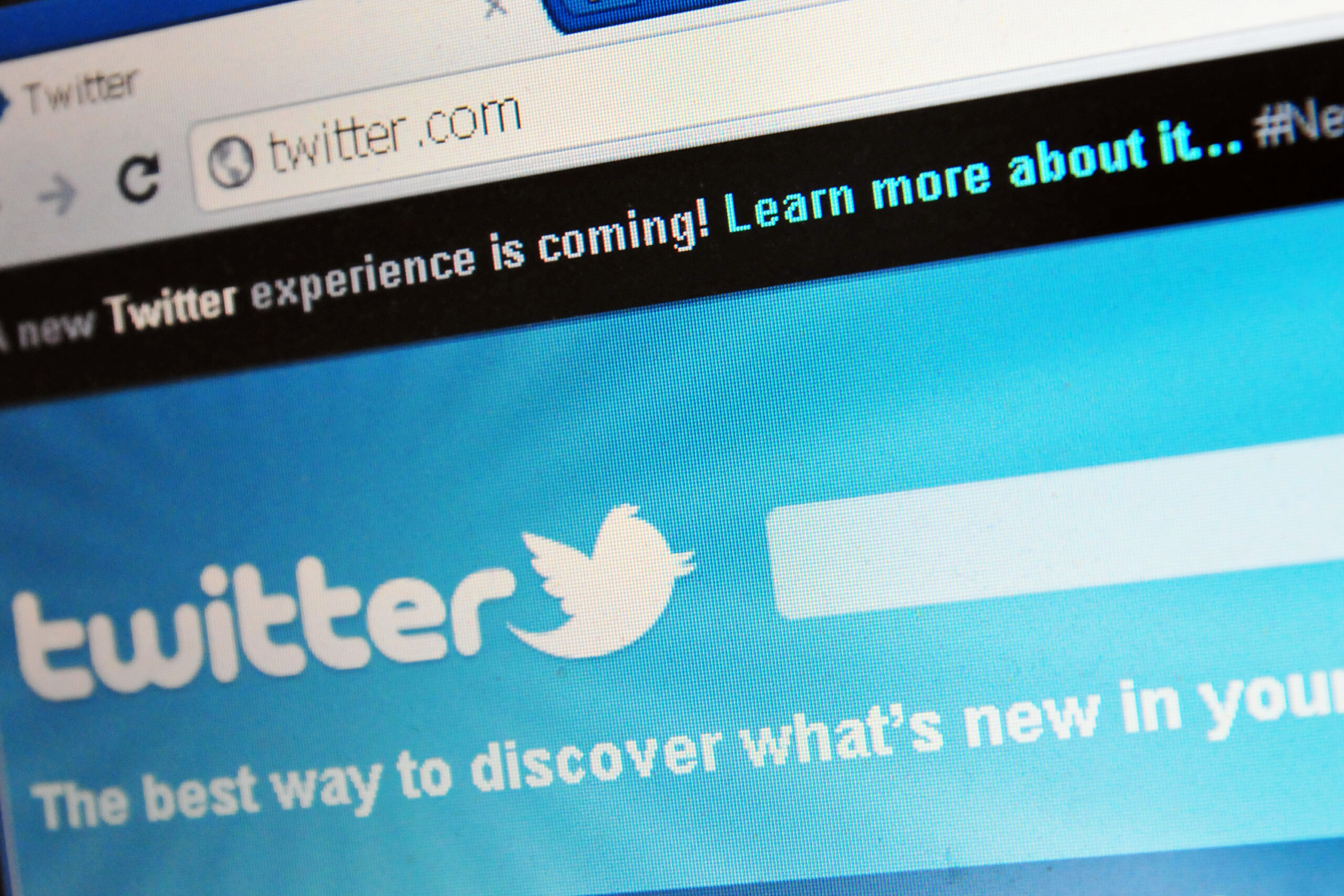
Paso 1: Descarga la aplicación de Twitter
Instala la aplicación de Twitter desde Google Play Store. Una vez que tenga la aplicación, ábrala tocando el ícono del pájaro azul en su lista de aplicaciones. Inicie sesión con su cuenta de Twitter utilizando su nombre de usuario y contraseña.
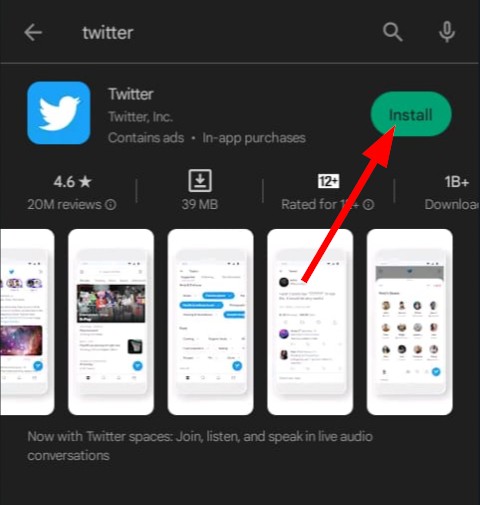 Si aún no lo has hecho, primero instala la aplicación de Twitter.
Si aún no lo has hecho, primero instala la aplicación de Twitter.
©”TNGD”.com
Paso 2: abre el campo Redactar
Toque el signo más en la esquina inferior derecha de la pantalla y seleccione tweet para abrir el campo de redacción.
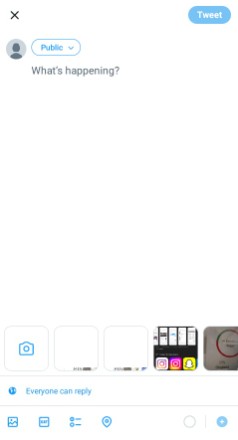 El signo + se encuentra en la parte inferior derecha de la pantalla.
El signo + se encuentra en la parte inferior derecha de la pantalla.
©”TNGD”.com
Paso 3: Abra el campo de grabación en vivo
Toque el ícono de la cámara en el campo de redacción, luego otorgue permiso a Twitter para acceder a su cámara y micrófono para habilitar la grabación en vivo.
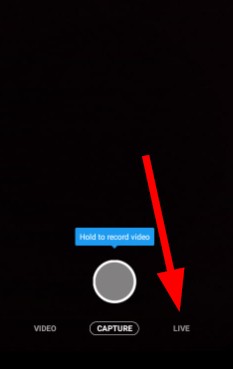 Pase al modo”En directo”en la parte inferior de la pantalla de la cámara.
Pase al modo”En directo”en la parte inferior de la pantalla de la cámara.
©”TNGD”.com
Paso 4: Agregue una ubicación y un título
Toque”agregar ubicación”para seleccionar su ubicación ideal para esta transmisión en vivo, luego haga clic en”qué está pasando”para ingresar una breve descripción o título que incluya hashtags o palabras clave para que el video en vivo sea más reconocible en las búsquedas de Twitter. Este paso es opcional; la grabación en vivo seguirá funcionando sin la ubicación o los detalles.
Complete el campo”¿Qué está pasando?”y los campos”Agregar una ubicación”en la parte superior de la pantalla para obtener un mayor impacto de los seguidores. como ícono en la parte superior, luego toque”Go Live”en la parte inferior para comenzar su grabación en vivo. Además, puede cambiar la vista de la cámara (hacia atrás o hacia adelante) mientras graba el video en vivo.
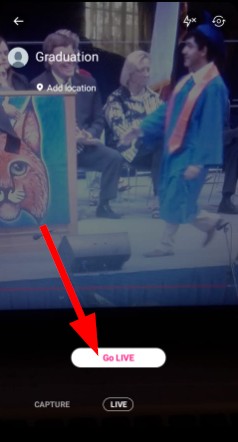 Toca”Go Live”en la parte inferior de la pantalla para comenzar a transmitir.
Toca”Go Live”en la parte inferior de la pantalla para comenzar a transmitir.
©”TNGD”. com
Paso 6: detenga la grabación
Una vez que haya terminado de grabar, toque el botón de detener en la parte superior izquierda de la pantalla y confirme la acción seleccionando”Detener transmisión”. Puede guardar el video y twittearlo más tarde desde su cuenta. También puede realizar ediciones, como cambiar el nombre del video o editar los puntos de inicio y fin del video.
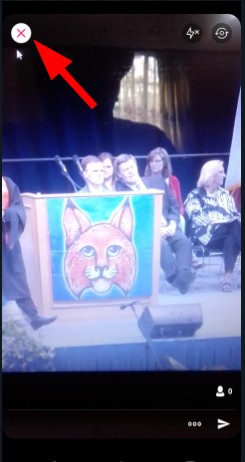 Toca la”X”roja en la parte superior izquierda de la pantalla cuando quieras detener la grabación.
Toca la”X”roja en la parte superior izquierda de la pantalla cuando quieras detener la grabación.
©”TNGD”.com
Método 2: transmitir en vivo en Twitter Web
Transmitir en vivo en una computadora es más complejo que en la aplicación de Twitter. La versión web carece de una función de transmisión integrada similar a la aplicación de Twitter del teléfono. Además, debe usar herramientas de terceros para publicar en la versión web de Twitter.
Aquí se explica cómo usar el software de terceros de Restream para permitirle transmitir en vivo en Twitter usando su computadora.
Paso 1: Obtenga una cuenta de Restream
Inicie sesión en Restream.io ingresando su cuenta o cree una cuenta ingresando su correo electrónico y contraseña.
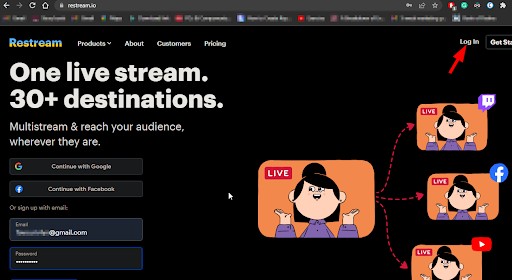 Inicie sesión o cree una nueva cuenta en la parte superior derecha de la página de inicio de Restream.
Inicie sesión o cree una nueva cuenta en la parte superior derecha de la página de inicio de Restream.
©”TNGD”.com
Paso 2: selecciona el canal de Twitter
En la página de inicio, selecciona”agregar canal”y luego, en la página que se abre, elige”Twitter”.
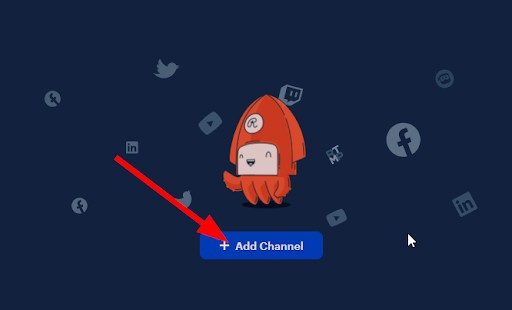 Haga clic en”+ Agregar canal”en la página de inicio de Restream.
Haga clic en”+ Agregar canal”en la página de inicio de Restream.
©”TNGD”.com
Paso 3: Conéctese a Twitter
Toque”Conectar Twitter”y cuando se le solicite para permitir que Restream acceda a su cuenta de Twitter. Conceda el permiso cuando se le solicite.
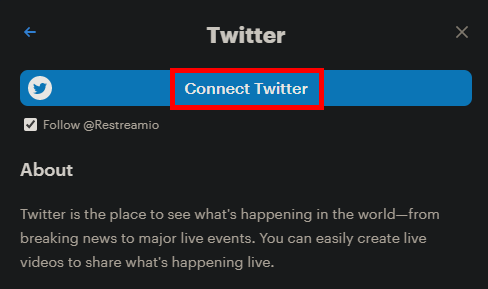 Haga clic en”Conectar Twitter”para seguir los pasos para conectar sus cuentas de Twitter y Restream. Si no desmarca la casilla”Seguir a @Restreamio”, automáticamente se convertirá en seguidor de Restream.
Haga clic en”Conectar Twitter”para seguir los pasos para conectar sus cuentas de Twitter y Restream. Si no desmarca la casilla”Seguir a @Restreamio”, automáticamente se convertirá en seguidor de Restream.
©”TNGD”.com
Paso 4: Inicie la grabación en vivo
Regrese a la página de inicio y seleccione”Transmitir con estudio”para comenzar su grabación en vivo. Permita que Restream acceda a su cámara y micrófono para continuar. Automáticamente encenderá la cámara y el micrófono.
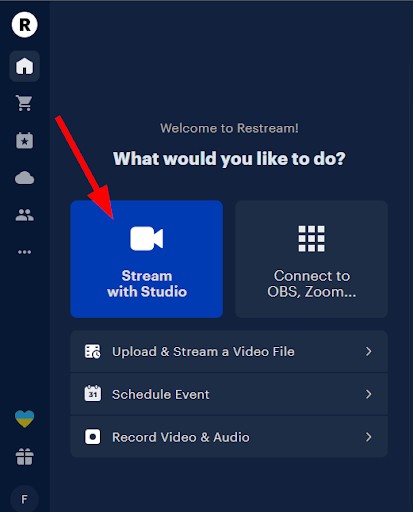 Elija”Transmitir con Studio”(con el ícono de la cámara) para comenzar a grabar.
Elija”Transmitir con Studio”(con el ícono de la cámara) para comenzar a grabar.
©”TNGD”.com
Paso 5: Ir en vivo
Seleccione “Enter studio” para abrir una nueva página. Haga clic en”Transmitir en vivo”para iniciar la grabación en vivo. Este video se transmitirá automáticamente en su página de Twitter.
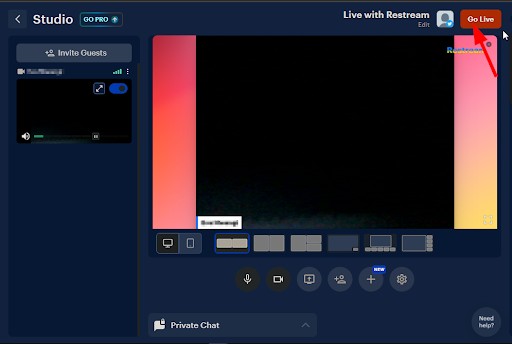 El botón”Go Live”que iniciará oficialmente su transmisión en vivo de Twitter se encuentra en la parte superior derecha de la pantalla.
El botón”Go Live”que iniciará oficialmente su transmisión en vivo de Twitter se encuentra en la parte superior derecha de la pantalla.
©”TNGD”.com
Otras aplicaciones de terceros que puede para transmitir en vivo son OBS, SociaLive, Wirecast, Epiphan y Blackmagic. Sin embargo, asegúrese de que los sitios web de terceros sean confiables, ya que accederán a su cuenta de Twitter.
Cómo hacer que su cuenta sea pública
Su cuenta de Twitter debe ser pública para poder publicar en Twitter a través de la aplicación móvil o un sitio web de terceros en su computadora. Puede confirmar que su cuenta es pública comprobando si hay un pequeño candado junto a su nombre de usuario. Si hay un bloqueo, significa que su cuenta es privada y no puede transmitir en vivo en Twitter. Siga estos pasos para hacer pública su cuenta.
Paso 1: Vaya a Configuración y privacidad en Twitter
En”Configuración y soporte”, seleccione”Configuración y privacidad”en el menú del lado izquierdo.
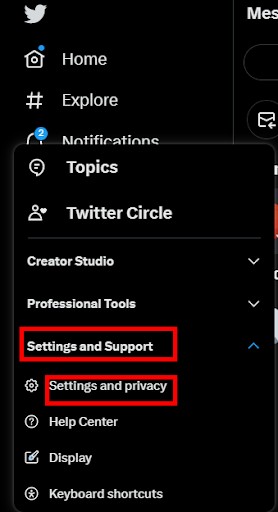 Abra el menú lateral y desplácese hacia abajo hasta”Configuración y soporte”.
Abra el menú lateral y desplácese hacia abajo hasta”Configuración y soporte”.
©”TNGD”.com
Paso 2: Ve a Audiencia y etiquetado
En”Configuración y privacidad”, selecciona”Privacidad y seguridad”y luego a”Audiencia y etiquetado”.
Busca”Público y etiquetado”en”Tu actividad de Twitter”a la derecha.
©”TNGD”.com
Paso 3: Haz públicos los tweets
Desmarca la casilla junto a”Protege tus tweets”para hacer pública tu cuenta de Twitter. Ahora, puedes transmitir en vivo en Twitter.
Asegúrate de que la casilla junto a”Protege tus Tweets”no esté marcada.
©”TNGD”.com
Actividades para realizar en vivo en Twitter
Twitter tiene varias funciones que hacen que su transmisión en vivo sea más atractiva y emocionante. Estas características incluyen:
Puede invitar a personas a su transmisión en vivo. Elija seguidores para que se unan a su transmisión y seleccione Invitar a invitado. También puede bloquear a alguien para evitar que vea o comente su video. Vaya a su perfil, haga clic en el símbolo de engranaje para ver las opciones y toque”Bloquear usuario”. Puede ocultar algunos comentarios y respuestas seleccionando el comentario, abriendo el icono del menú y seleccionando”Ocultar comentario”. Esto evitará que el comentario aparezca entre los demás comentarios (durante o después de la grabación del video).
Qué hacer después de su transmisión en vivo
Después de su transmisión en vivo, el video se publica automáticamente como un tweet en sus feeds de Twitter. Puede guardar el video en la galería de su dispositivo tocando”Guardar en rollo de cámara”. Después de la grabación en vivo, puede editar o compartir el video cambiando su nombre, ajustando sus puntos de inicio y fin, o reestructurándolo. Verifique las estadísticas del video durante la transmisión en vivo. Esto incluye cuántas personas vieron el video y cuánto duró la transmisión.
Conclusión
Una forma divertida y atractiva de interactuar en tiempo real con tus seguidores y amigos es a través de la función de transmisión en vivo de Twitter. Puede usar la aplicación de Twitter en una computadora o dispositivo móvil. Recuerde hacer pública su cuenta y tener una buena conexión a Internet antes de publicar en Twitter.
A continuación
Cómo proteger su cuenta de Twitter: paso a paso
Cómo verificar y eliminar solicitudes de mensajes en Twitter
Cómo transmitir en vivo en Twitter en pasos sencillos Preguntas frecuentes (Preguntas frecuentes)
¿Puedo ver quién está viendo mis feeds en vivo en Twitter?
Twitter no te notifica exactamente quién está viendo tus feeds en vivo. Sin embargo, puede saber que alguien vio su transmisión en vivo si comentó o respondió a un comentario en su transmisión en vivo.
¿Qué necesito para transmitir en vivo en Twitter?
Necesita una cuenta de Twitter, una computadora portátil o un teléfono con una buena cámara, un micrófono, una conexión estable y permiso de Twitter para acceder a su cámara y micrófono. Además, tu cuenta de Twitter debe ser pública.
¿Quién visita mi transmisión en vivo en Twitter?
Tus seguidores y la comunidad general de Twitter ven tu transmisión en vivo de Twitter ya que tu cuenta es pública. Una vez que haya establecido su ubicación en la transmisión, el video se transmitirá a las personas cercanas o relacionadas con su ubicación.
¿Twitter me informa cuando alguien a quien sigo está en vivo en Twitter?
Twitter te notifica cuando alguien a quien sigues está en vivo en Twitter. Sin embargo, debe haber activado sus notificaciones de Twitter para obtener esto. Marque la casilla junto a las notificaciones de la cuenta para recibir estas notificaciones.
¿Cómo puedo hacer que mis transmisiones en vivo de Twitter sean más efectivas?
Infórmele a su público objetivo que estará en vivo con anticipación para que sus transmisiones en vivo sean más efectivas. Además, asegúrese de tener una cámara de calidad y limite las distracciones durante la transmisión en vivo. Además, prepara tus comentarios para que la sesión sea amena.